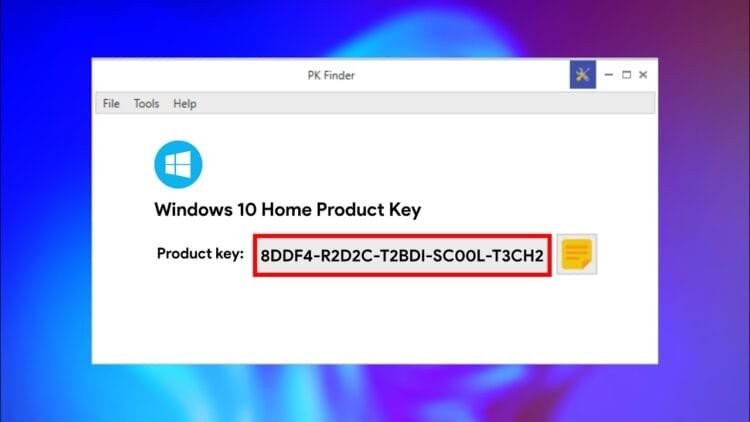A Serial Key do Windows 10 é essencial para ativar sua cópia do sistema operacional e garantir acesso total a todas as funcionalidades, além de permitir receber atualizações de segurança e suporte da Microsoft. Sem a ativação, o Windows 10 pode apresentar limitações, como a impossibilidade de personalizar o sistema e notificações constantes sobre a ativação.
Neste artigo, vamos explicar como encontrar sua Windows 10 Serial Key e como usá-la para ativar corretamente o sistema, garantindo que você aproveite todas as vantagens de uma cópia legítima do Windows 10.
O que é uma Windows 10 Serial Key?
A Windows 10 Serial Key, também conhecida como chave de produto, é um código alfanumérico de 25 caracteres que você precisa inserir para ativar sua cópia do Windows 10.
Essa chave garante que a instalação do sistema é legítima e foi adquirida de uma fonte oficial, como a Microsoft ou um revendedor autorizado.
A chave de produto do Windows 10 normalmente tem o seguinte formato:
XXXXX-XXXXX-XXXXX-XXXXX-XXXXX
Ela é única para cada licença, e você pode encontrá-la de diferentes maneiras, dependendo de como adquiriu o Windows 10.
Onde encontrar sua Windows 10 Serial Key?
A localização da Serial Key do Windows 10 varia conforme a forma como você obteve o sistema operacional. Aqui estão as formas mais comuns de encontrar sua chave:
1. Ao comprar o Windows 10 online ou em uma loja física
Se você comprou o Windows 10 como uma licença digital diretamente no site da Microsoft ou em um revendedor autorizado, sua Serial Key será enviada por e-mail ou exibida na página de confirmação de compra. No caso de compras físicas, a chave pode ser encontrada no interior da caixa ou em um adesivo colado na embalagem.
Passo a passo para encontrar a chave:
- Licença digital: Verifique a confirmação de compra enviada por e-mail ou acesse sua conta na Microsoft Store para encontrar a chave.
- Compra física: Confira no manual ou adesivo dentro da caixa.
2. Ao comprar um PC com Windows 10 pré-instalado
Se você comprou um computador com o Windows 10 já pré-instalado, a chave do produto provavelmente está embutida no firmware do sistema, mais especificamente no BIOS ou UEFI.
Nesses casos, o Windows 10 é ativado automaticamente sem precisar inserir a chave manualmente, mas você ainda pode recuperá-la se necessário.
Passo a passo para encontrar a chave no BIOS:
- Pressione Windows + S e digite Prompt de Comando.
- Abra o Prompt de Comando como administrador.
- Digite o seguinte comando e pressione Enter:wmic path SoftwareLicensingService get OA3xOriginalProductKey
- O sistema exibirá sua Serial Key na tela.
3. Ao atualizar do Windows 7 ou Windows 8.1 para o Windows 10
Se você atualizou para o Windows 10 a partir de uma versão anterior do sistema, como o Windows 7 ou Windows 8.1, a chave de ativação foi vinculada à sua conta da Microsoft. Nesses casos, a ativação será automática, desde que você use a mesma conta ao reinstalar o sistema.
Como verificar a chave vinculada:
- Vá até Configurações > Atualização e Segurança > Ativação e confira se a ativação está vinculada à sua conta da Microsoft.
4. Ao usar ferramentas de terceiros
Se o Windows 10 já está instalado e ativado no seu PC, você pode usar ferramentas de terceiros para recuperar a Serial Key. Softwares como ProduKey e Belarc Advisor permitem que você visualize sua chave de produto com facilidade.
Passo a passo com ProduKey:
- Acesse o site oficial do ProduKey e faça o download da ferramenta.
- Execute o programa e ele exibirá todas as chaves de produto, incluindo a do Windows 10.
Como ativar o Windows 10 com a Serial Key
Agora que você encontrou sua Serial Key do Windows 10, o próximo passo é ativar o sistema para garantir o funcionamento completo e o acesso às atualizações.
Passo a passo para ativar o Windows 10:
- Pressione Windows + I para abrir as Configurações.
- Vá até Atualização e Segurança e clique em Ativação.
- Selecione Alterar a chave do produto.
- Insira a Serial Key de 25 caracteres e clique em Avançar.
- O Windows 10 será ativado automaticamente após a verificação da chave.
Se você tiver uma conexão com a internet ativa, a ativação será concluída rapidamente.
O que fazer se a Serial Key não funcionar?
Em alguns casos, você pode enfrentar problemas ao tentar ativar o Windows 10 com a Serial Key. Aqui estão algumas soluções para problemas comuns de ativação:
1. Erro de chave inválida
Se o Windows exibir uma mensagem dizendo que a chave inserida é inválida, certifique-se de que você digitou o código corretamente, verificando cada caractere. Se o erro persistir, entre em contato com o suporte da Microsoft para verificar a validade da chave.
2. Reinstalação após troca de hardware
Se você trocou componentes importantes do hardware, como a placa-mãe, o Windows pode solicitar uma nova ativação. Nesse caso, é necessário usar a chave original ou vincular a ativação à sua conta da Microsoft.
Como reativar após troca de hardware:
- Vá até Configurações > Atualização e Segurança > Ativação.
- Selecione Solução de problemas.
- Siga as instruções para reativar o sistema.
3. Contato com o Suporte da Microsoft
Se todos os métodos falharem, entre em contato diretamente com o suporte da Microsoft para resolver problemas de ativação. Eles podem ajudá-lo a verificar se a chave é válida e fornecer orientações para ativar o Windows corretamente.
Conclusão
A Serial Key do Windows 10 é crucial para garantir que sua cópia do sistema esteja devidamente ativada e funcional. Saber como encontrá-la, seja em compras digitais, PCs pré-instalados ou após atualizações, é essencial para manter o sistema protegido e com acesso a todas as funcionalidades.
Agora que você sabe como encontrar e ativar sua Windows 10 Serial Key, pode garantir que seu sistema esteja sempre em conformidade, com a segurança e o suporte que a Microsoft oferece.